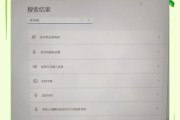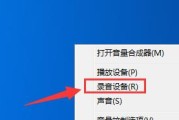在日常使用电脑的过程中,有时我们需要将电脑上的麦克风声音进行外放,以便更好地进行语音交流或是在不打扰他人的前提下听清声音。但许多电脑用户在调整声音输出时可能会遇到一些困惑或难题。本文将详细介绍如何设置和调整电脑麦克风声音外放,提供一系列操作步骤,并解决可能遇到的问题。
一、电脑声音输出设置基础
在了解如何设置麦克风声音外放之前,我们需要了解电脑声音输出设置的基础知识。电脑通常会使用一个名为“声音”的系统功能来管理音频设备和调整声音设置。通过以下步骤,你可以进入声音设置并选择要调整的播放和录音设备:
1.右键点击电脑屏幕右下角的音量图标,选择“打开声音设置”。
2.在弹出的声音设置界面,你可以查看和选择默认的播放设备和录音设备。
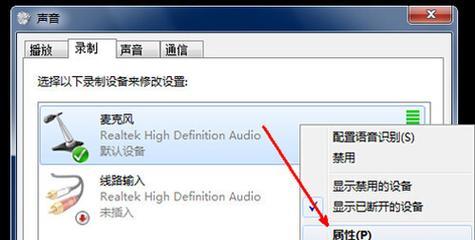
二、麦克风声音外放设置步骤
1.确认电脑硬件支持
在进行麦克风声音外放设置之前,你需要确认你的电脑具备声音输入和输出线路的硬件支持。大多数现代电脑都内置了麦克风输入和扬声器输出的接口。如果外接了其他音频设备,确保它们已正确连接并被系统识别。
2.进入音频设备属性设置
1.打开“控制面板”,选择“硬件和声音”下的“声音”选项。
2.在弹出的“声音”窗口中,切换到“录制”标签页,选择你的麦克风设备。
3.点击“属性”按钮,之后在弹出的窗口中切换到“级别”标签页。在这里你可以调整麦克风的输入音量。
3.调整扬声器和麦克风音量
1.在“声音”设置窗口,切换到“播放”标签页,选择你的扬声器或耳机设备。
2.同样点击“属性”,在“级别”标签页调整扬声器的音量。确保扬声器的音量不会太大,以避免声音回授造成杂音。
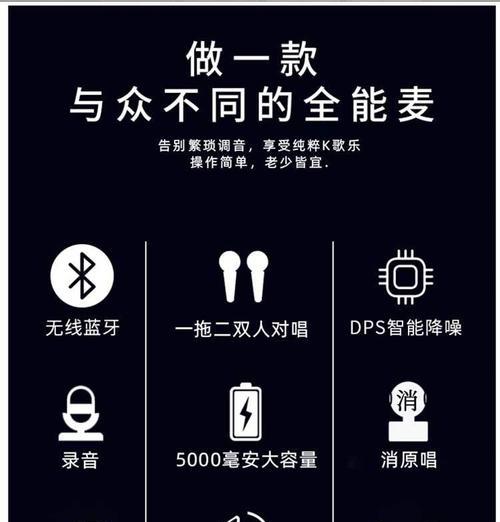
三、使用专业软件进行设置
如果你需要更精细的调整或者有特殊的音频处理需求,可以使用专业的音频处理软件来设置麦克风声音外放。常见的音频软件如AdobeAudition或Audacity提供了丰富的音频调整选项。通过这些软件,你可以:
插入效果器来优化声音品质。
调整麦克风输入和扬声器输出的音量。
设置不同的音频通道进行单独控制。
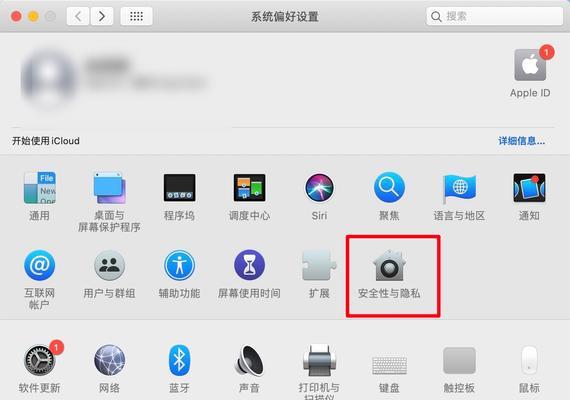
四、注意事项与常见问题
在进行声音输出设置时,有几点需要注意:
1.音量控制:调整音量时请逐步增加,避免突然的大音量导致声音回授。
2.设备兼容性:请确认使用的外围设备(如麦克风、扬声器等)与电脑兼容,以免出现设备无法识别的问题。
3.系统更新:确保电脑系统和声卡驱动都是最新的,这样可以避免软件层面的问题。
在实际操作中可能会遇到诸如声音杂音、声音延迟、设备不被识别等问题。对于这些问题,除了上述建议外,你可以:
检查连线是否松动或损坏。
检查音频设备设置是否正确。
更新或重新安装音频驱动程序。
五、
电脑麦克风声音外放设置看似复杂,实际只需掌握几个基本操作便能轻松完成。从确认硬件支持到调整音频设备属性,再到可能的软件高级设置,每一步都需要你细心操作,确保音频质量。同时,通过解决一些常见问题,你能够更加熟练地处理日常使用中可能出现的各种情况。希望本文能够帮助你顺利设置电脑麦克风声音外放,享受更好的音频交流体验。
标签: #麦克风